如何隐藏Excel中的网格线
2014年02月20日 20:19 发布来源:Excel网
工作表中显示的网格线是为用户输入、编辑方便而预设的,在打印或显示时,可以全部用它作为表格的格线,也可以全部取消它。在设置单元格格式时,为了使单元格中的数据显示更清晰,增加工作表的视觉效果,还可对单元格进行边框和底纹的设置。下面先来学习下如何隐藏Excel中的网格线。
默认情况下,每个单元格都由围绕单元格的灰色网格线来标识,也可以将这些网格线隐藏起来,具体操作步骤如下:
1、打开一个文件,如图1所示。
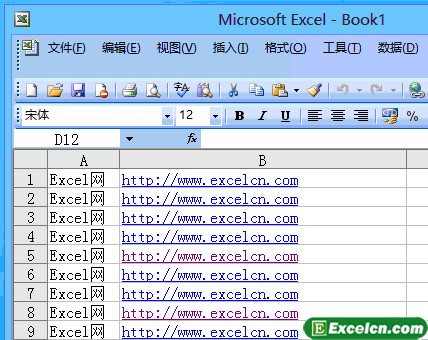
图1
2、单击“工具”-“选项”命令,在弹出的“选项”对话框中单击“视图”选项卡,在“窗口选项”选项区中取消选择“网格线”复选框,如图2所示。
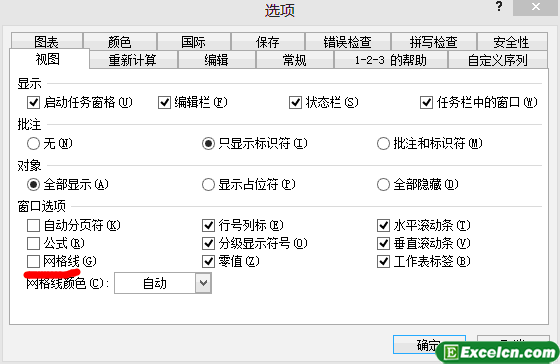
图2
3、单击“确定”按钮,结果如图3所示。
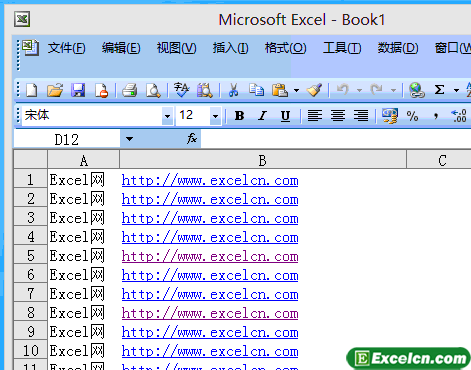
图3
今天我们学了如何隐藏Excel中的网格线,那么下节我给大家说下如何给单元格添加边框。
原创文章如转载请注明:转载自Excel学习网 [ http://www.excelxx.com/]
需要保留本文链接地址:http://www.excelxx.com/jiaocheng/excel2003/199.html
需要保留本文链接地址:http://www.excelxx.com/jiaocheng/excel2003/199.html
上一篇:如何隐藏Excel2003的列和行
下一篇:设置Excel单元格的边框
相关教程:
经典Excel学习视频及教程推荐:
Excel优秀工具推荐:
小工具推荐:
